Cum se configurează un AP pentru a funcţiona în modul Client

Informaţii despre routerul root:
-
LAN IP: 192.168.0.254
-
SSID: TP-Link-test
-
Tip criptare: wpa2-psk
-
lPassphrase: 0123456789
Pregătire:
Din moment ce funcţia DHCP a AP-ului este în mod implicit dezactivată, trebuie să alocăm manual o adresă IP pentru computer pentru a se potrivi cu adresa IP implicită (192.168.1.254) a dispozitivului client. Daţi click aici pentru instrucţiuni detaliate.
Aici, puteţi configura adresa IP sub forma 192.168.1.100/255.255.255.0.
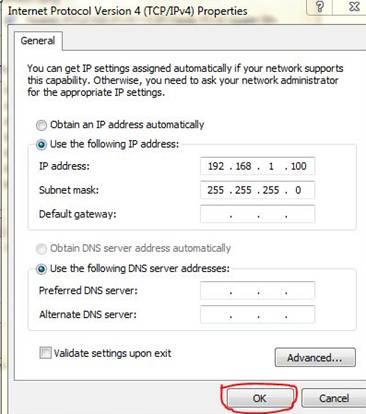
Conectaţi computerul la portul LAN al AP-ului cu un cablu Ethernet.
Configurarea dispozitivului client (TL-WA5110G sau TL-WA5210G):
1. Accesaţi pagina de management a dispozitivului client.
În câmpul adresă tastaţi 192.168.1.254, apoi apăsaţi enter.

Apoi introduceţi numele de utilizator şi parola, ambele sunt “admin”.
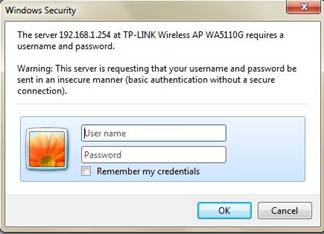
2. Click pe Network din meniul din partea stângă. Asiguraţi-vă că adresa IP a repeater-ului este în acelaşi segment de adrese IP cu adresa routerului root pentru a evita un conflict de adrese IP. În acest caz, putem modifica adresa IP cu “192.168.0.1”. Apoi daţi click pe Save.
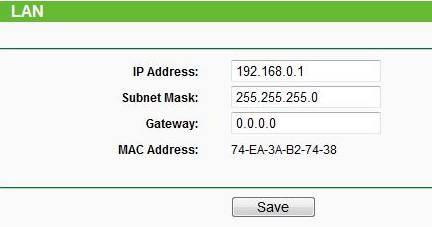
Şi acum modificaţi adresa IP a computerului cu 192.168.0.100/255.255.255.0
Accesaţi din nou pagina web cu 192.168.0.1.
3. Din meniul din partea stângă, daţi click pe operation mode, selectaţi modul AP, şi daţi click pe save.
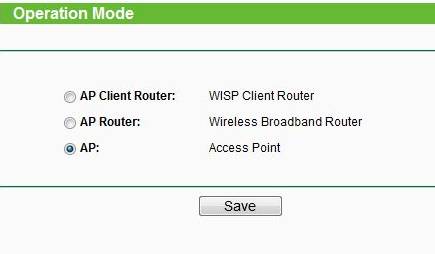
4. Daţi click pe Wireless -> Wireless mode. Selectaţi Client ca wireless Mode. Apoi daţi click pe survey.
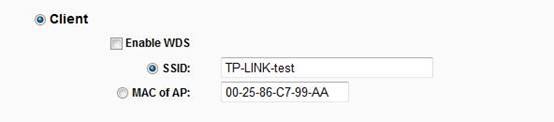
5. Găsiţi SSID-ul routerului root din AP list, şi daţi click pe Connect.
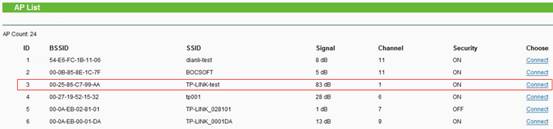
6. Click pe Save.
În cazul în care este afişată această imaginie, aşteptaţi până se actualizează şi revine la pagina status.
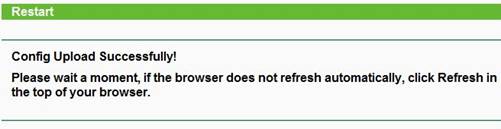
7. Click pe Wireless ->Security settings. Trebuie să verificaţi tipul securităţii pentru AP-ul root. Aici luăm wpa2-psk ca exemplu. Selectaţi WAP-PSK/WPA2-PSK, şi introduceţi parola “0123456789”. Apoi daţi click pe Save.
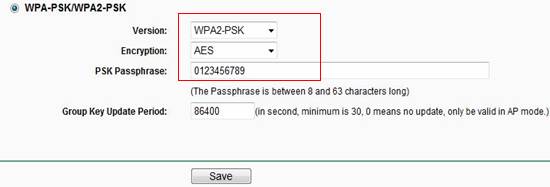
După ce aţi urmat toţi paşii de mai sus, dispozitivul client ar trebui să funcţioneze corect împreună cu routerul root. În cazul în care computerul încă este conectat la dispozitivul client prin intermediul cablului, puteţi verifica conectivitatea prin comanda Ping pentru IP-ul routerului root de pe computer.
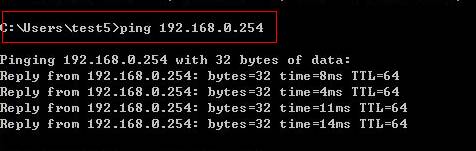
NOTĂ:
În cazul în care aveţi un router broadband care asigură conexiunea la Internet, reconfiguraţi setările IP ale computerului cu Obtain an IP address automatically/Obtain a DNS server address automatically pentru a se potrivi cu setările routerului şi pentru a vă putea conecta la Internet după finalizarea setărilor.
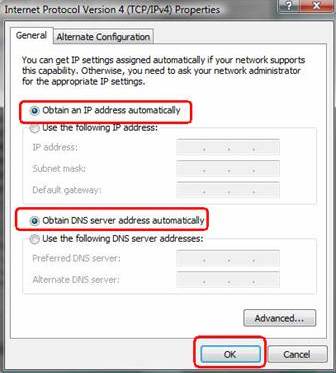
A fost util acest FAQ?
Părerea ta ne ajută să îmbunătățim acest site.







